
1、打开示例Word文档,文中红色字体部分是我们要调整间距的文字,如图所示 , 版本为WPS;
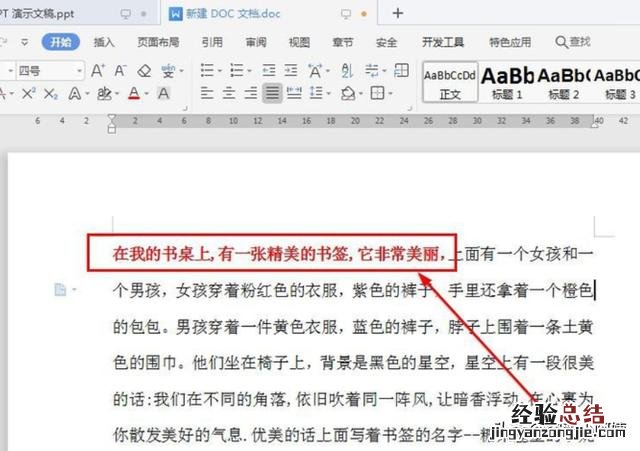
2、选中我们要调整字体间距的文字,如图所示:
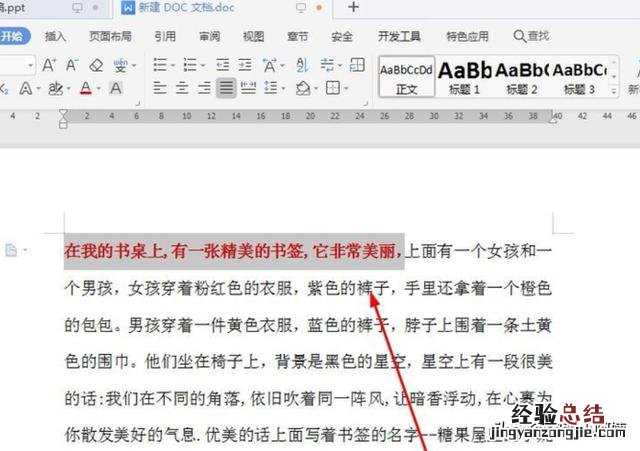
3、右击鼠标,点击‘字体’,如图所示:
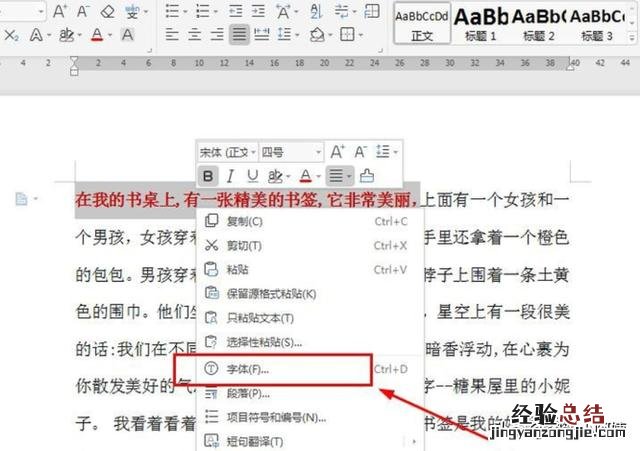
4、在‘字体’界面,选择‘字符间距’,如图所示:
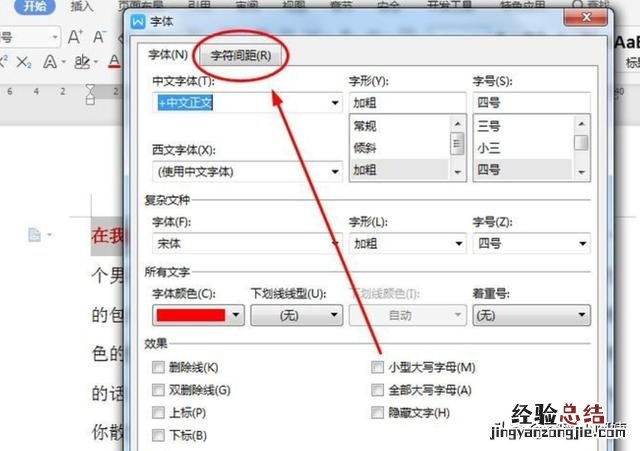
5、在‘字符间距’界面,我们就看到了,间距字样,如图所示:

6、为了效果一目了然,我们间距距离调整为1厘米,如图所示:
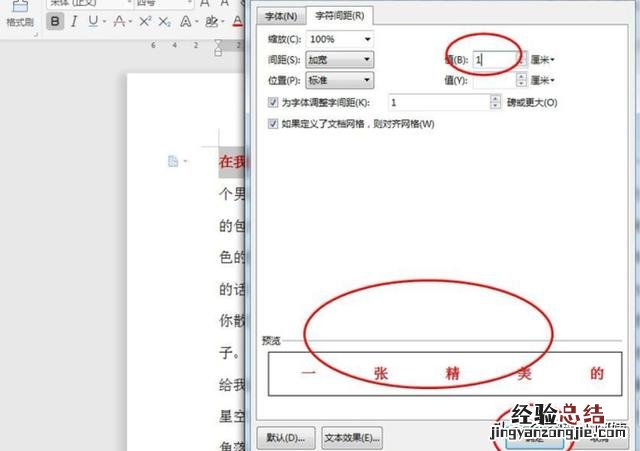
7、点击确定,我们的间距就设置成功了,在实战操作中,我们间距调整零点几厘米就可以了,如图所示:
【word文档怎么调整文字间距 - 经验总结 www.jingyanzongjie.com】
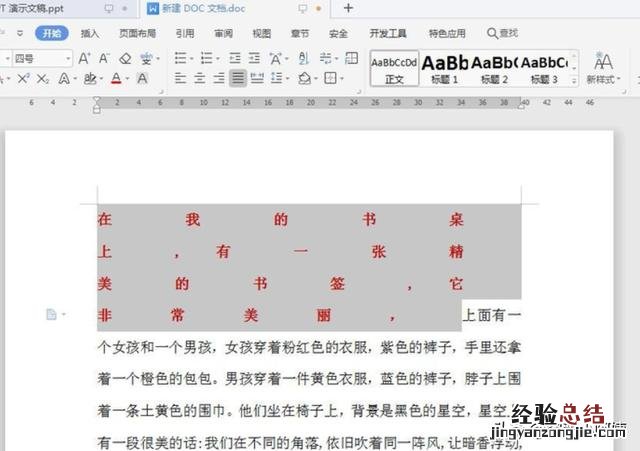
经验总结扩展阅读
-
结婚|男性和女性,谁的结婚意愿更高?原因剖析之后很有趣
-
-
-
-
-
-
-
杨紫|杨紫瘦身成功后,堪比整容,“减肥困难户”用对方法很重要
-
-
-
-
-
-
-
-
二舅|失语群体:“他们吸我们的血,还嫌我们的血脏。”
-
-
-
-